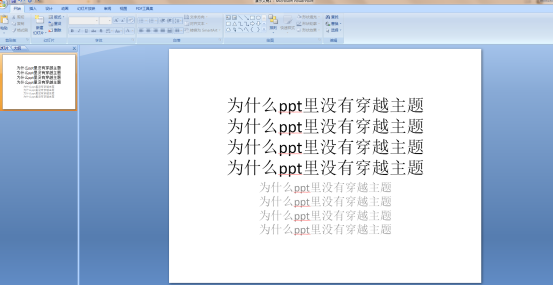- ppt背景图片怎么统一替换:红色庄严党政PPT背景图片
- ppt怎么设置图片比例:PPT怎么设置尺寸大小?PPT自带的图片处理功能怎么用?
- ppt图表去掉坐标轴:橙色扁平化商务PPT图表大全
- ppt制作教程:如何让你的PPT演示如电影般吸引人
下面的是PPT教程网给你带来的相关内容:
ppt没有回顾主题:如何制作优秀的毕业论文答辩 PPT?
作为一名刚刚答辩完的毕业生,这篇回答总结了我奋斗半个月,起早贪黑准备答辩的经验。一共7个保命细节,绝对没人这么详细告诉你!只为帮你避坑,顺利毕业!
按照知乎内部规则,咱们先放个图,图里就是我这篇文要讲的主要内容了。
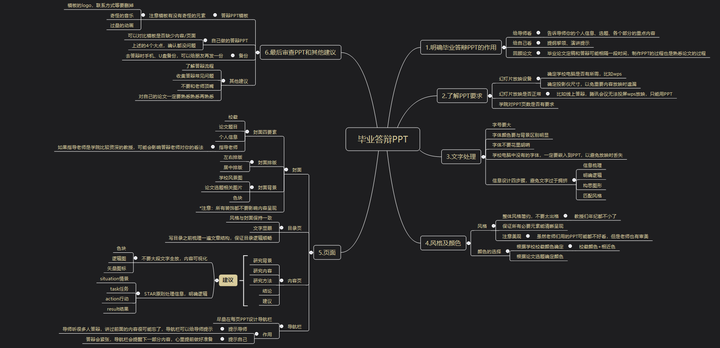
话不多说,咱们现在开始。
一、明确答辩PPT的作用
这是你制作答辩PPT基础且必要的一步。
你要是都不知道这个PPT要干嘛?那这个PPT还怎么做下去!

我把答辩PPT的作用分为了三个,分别是:
01 给导师看
毕业论文答辩PPT,和很多路演、发布会PPT一样,它是要给你的观众看的,并且要保证观众能看明白。因此,你在准备PPT的时候,一定要考虑你的听众是什么人?
就像咱们今天说的毕业答辩PPT,你的听众是你的老师,老师们年纪都不小了,你不能弄个很夸张的风格加上轰隆隆的爆炸声,还没开始讲,就把你导师吓着了。

并且你是为了让他们了解你论文的内容,那么论文的风格就要简约清晰,能够明确地呈现出PPT中的内容。
这些内容就包括你的论文选题、个人信息、重点内容等,我们后面再详细讲。
02 给自己看
PPT的另外一个作用,就是提示演讲者本人。
你在答辩的时候,是必然会看PPT的,对吗?
那么,你的论文就必须要包含你各个部分的重点内容,起到提纲挈领、提示内容的作用。
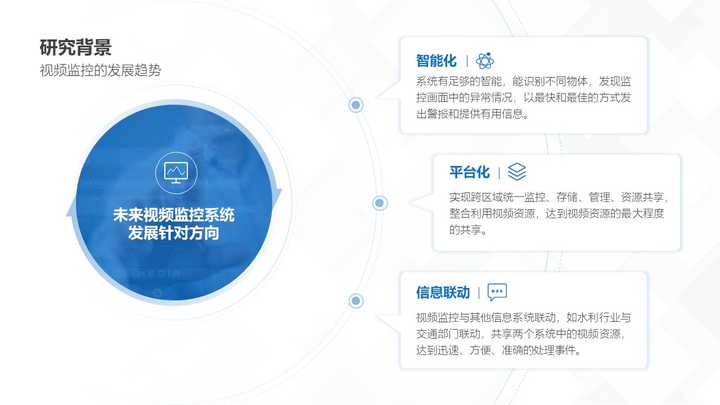
就算你非常非常熟悉你的答辩稿,到了倒背如流的程度,PPT中的重点,也能给你一定的安全感。
03 熟悉论文
我们都知道,答辩PPT并不是一股脑地把论文所有的内容全部搬上去,而且有重点、有逻辑地把内容排版在PPT上。
这时,你需要再次梳理你的文章内容,熟悉文章逻辑。尤其是在有些学校,论文定稿和答辩时间相隔较长的情况下,熟悉论文是非常必要的。
制作答辩PPT就刚好给了你一个再次熟悉论文的过程,并且为了做好PPT,你会超级认真,可不要只顾着做PPT,忘记回顾论文了~
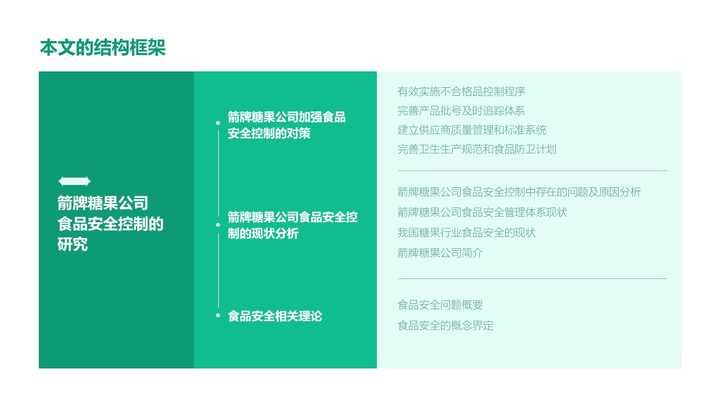
明确了答辩PPT的作用,我们就要正式开始设计答辩PPT了,不过还不能太着急,学院的答辩PPT要求你也得了解,下面,就跟大家展开讲一下,制作答辩PPT之前,需要知道些什么?
二、了解答辩PPT要求
这也是设计PPT之前,必做的一步。
所谓磨刀不误砍柴工,你得了解清楚要求,才能做出符合要求的PPT。不然,你的答辩PPT都不符合规定,那不是白做了吗?

那么,我们需要了解些什么呢?
01 幻灯片放映设备尺寸
如果,PPT尺寸和投影屏幕尺寸不匹配,会导致部分内容无法显示,所以,这个一定要了解清楚。
目前,两个比较主流的尺寸是16:9和4:3的比例,这两个比例,PPT中都自带了,你可以自行选择。
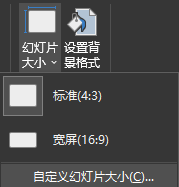
当然,如果你们学校搞特殊,投影屏幕尺寸是2.35:1这种比例,那你就得自定义了。
02 幻灯片放映是否正常
如果你的答辩论文,需要一些其他的软件,那你要确定学校的电脑是否安装了这个软件。
或者,你用其他软件制作的PPT,在学校的电脑上能正常放映吗?
比如去年,我朋友毕业赶上疫情,学校统一线上答辩,用的软件是腾讯会议。

但是,腾讯会议的共享屏幕功能,无法正常共享WPS放映下的PPT,这种情况下,肯定得用放映答辩PPT了。
03 PPT页数
有些学校/学院为了提高效率,对于答辩的PPT页数是有要求的,你必须得了解页数限制,不然做超了,又得重新改。

即使没有页数限制,也一定有时间限制,通常是十分钟,相应地,答辩PPT的页数也最好保持在10-15页。这样才能确保,你能在十分钟内讲完PPT所有内容。
到这里,我们的准备工作就差不多做完了,正式开始PPT的制作了。
三、文字设计与排版
这是答辩PPT中,最重要的内容。我们一定要保证PPT中所有的文字都是清晰的,尤其是坐在下面的导师,必须能看清楚,为了做到这一点,我们需要注意几个问题:
01 文字不要过多
很多人在制作答辩PPT的时候,总是会把文字一股脑塞进去,觉得哪哪都是重点,但这样的话,你的导师就不清楚到底哪里是重点。
你需要把论文中的重点提炼出来,这个时候可以用到我之前跟大家提过的信息设计4步骤:
下面,我们来详细讲一下。

当我们面对着大段大段的文字时,我们需要先找出这段文字的核心意思,这就是我们信息设计的第一步:信息梳理。

接着,我们就需要进行第二步,明确核心内容之间的逻辑关系,就像这段文字中的三个核心要点,它们之间很明显是动态循环关系。


下面,我们就要根据得出来的逻辑关系,构思图形,以便对内容进行可视化,让PPT页面更有质感和层次感。
如果你不知道什么样的图形,能够表现循环关系ppt没有回顾主题:如何制作优秀的毕业论文答辩 PPT?,可以从PPT自带的中寻找:
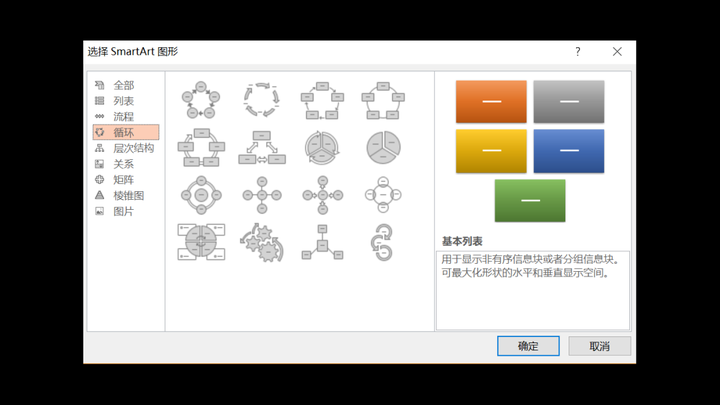
当然,也可以开动小脑瓜,自己画一个图形:

最后,我们只需要将这一页PPT进行优化,也就是匹配风格。
比如,我们这段文字是讲技术的,那我们就可以考虑做成科技风。

是不是很神奇,这么一大段文字,只用一个简单的图形就呈现出来了。你制作答辩PPT的时候,不要忘了试试这个方法哦~
当然除了文字数量问题,还有很多小细节也值得我们注意。
02 字体与字号的选择
首先,为了导师能不费力地看清你PPT里的精华,正文的字体一定不要太小,当然也不宜太大,我建议正文字号在14号左右。
其次是字体的选择,一定不要为了追求好看选择一些草书、行书等字体,尤其是正文,最好使用工整的字体,比如微软雅黑、宋体、楷体等,另外这类字体学校电脑一般自带,可以防止放映时字体丢失。

另外字体的颜色,一定要和背景能明显的区分开,可以选择一些对比色,比如黑白、红白等,也可以使用色块来突出文字,总之,一定一定要让文字能看清。
最后,很多学校的电脑,并没有太多字体,估计也只有个电脑自带的微软雅黑和Arial,可能你精心挑选的字体,到学校电脑上一放,啪!没了!所以,在保存PPT的时候,一定要注意,把字体嵌入PPT文件中。
怎么操作呢?也很简单。
点击文件,选项,找到保存按钮,勾选底部的将字体嵌入文件就完成啦!
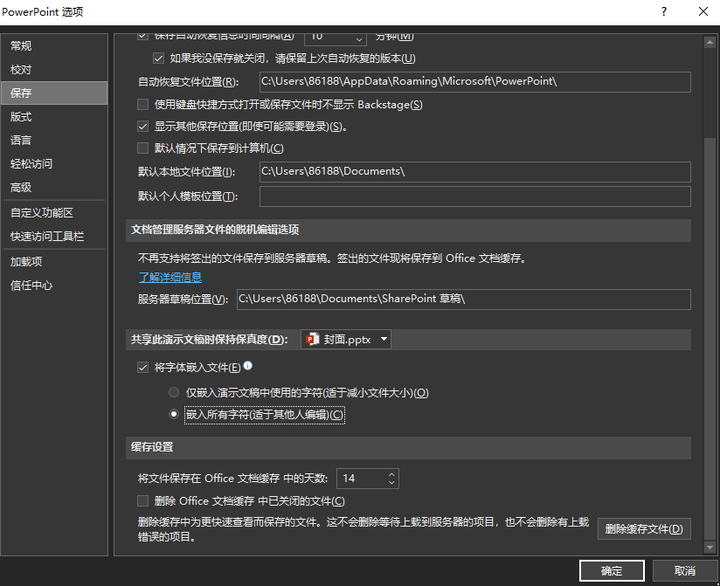
文字是我们答辩PPT中的重中之重,大家一定不能马虎,各方面细节都要注意!
文字的部分就分享完了,接着跟大家讲一下关于PPT风格和颜色的选择。
四、答辩PPT的风格及颜色
既然是答辩PPT,那么又得考虑到你的导师们,风格和颜色的选择都不要太出格,下面,就跟大家分别讲一下。
我们先来说答辩PPT的颜色。
01 颜色的选择
答辩PPT的颜色,可以从两个角度进行选择。
A.根据学校校徽确定颜色
我们的答辩PPT上,一般会加上学校的LOGO,所以用学校LOGO颜色,作为答辩PPT主题色是最好的选择。

比如中山大学的绿色校徽:

中山大学校徽
华东政法大学的红色校徽等,颜色都很不错,再配合上一些相近色,一套PPT主题色不就出来了:

华东政法大学校徽
还有一些学校的校徽是双色的、甚至三色的,比如郑州大学、中国传媒大学等。这个时候,可以考虑在PPT中是否搭配,再决定是取其中一个颜色,还是都选。

郑州大学校徽
B.根据论文选题确定颜色
什么意思呢?比如,你的论文选题是有关大数据、云计算等ppt没有回顾主题,科技方面的内容,你就可以选择蓝色作为答辩PPT的主题色。
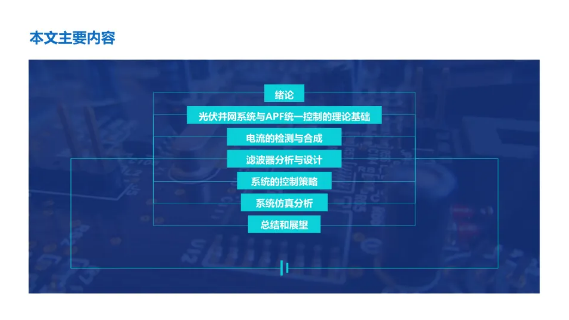
或者,你的答辩选题是探讨OPPO品牌营销等内容,你就可以选择OPPO的品牌颜色作为你的PPT主题色。

其实,答辩PPT颜色选择自由度还是很大的,不过一定要注意,所选颜色不能影响文字的呈现,不然可就因小失大了。
02 风格的选择
答辩PPT的风格,一定要选择高端、大气有内涵的,千万不能太出挑。
比如你自己设计一个狂霸酷炫炸的,自己觉得可酷了,全校师生都要为你鼓掌。然后一脸自信得登上了答辩台,等待着老师褒奖。
当你打开PPT时,你的导师:

虽然有些导师比较年轻,或者很潮,但是不代表所有的导师都可以接受出挑的风格。
所以,PPT风格尽量选择简约一点的,既美观又清晰地把你的论文核心内容呈现出来,就达到及格线了。
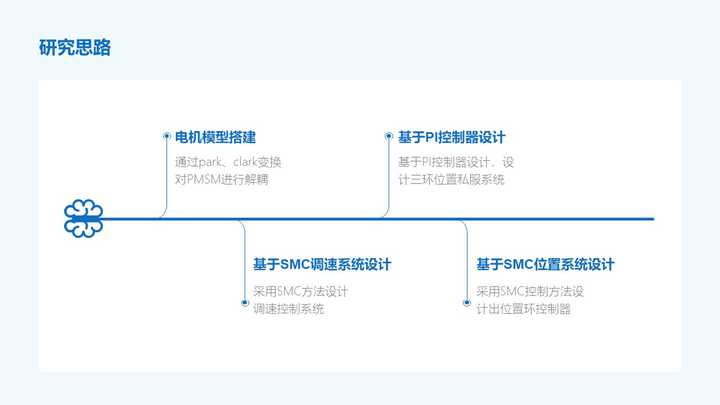
好了,答辩PPT颜色和风格的选择主要就是这几点了,总之就是要保守!要简约!要把你的内容给导师看清楚!
说完了一些比较总体的大的方面,下面,还是跟大家详细分享一下,答辩PPT每一页该怎么处理?
四、答辩PPT四大页面
现在,我就要正式地、详细地和大家分享,答辩PPT里具体的四个页面。这四大页面分别是:封面页、目录页、内容页和导航栏。
之所以把一个小小的导航栏单独拎出来讲,是因为这个在其他类型的PPT中,可能不太必要的导航栏,在答辩PPT中能帮你大忙,后面再跟大家细说。
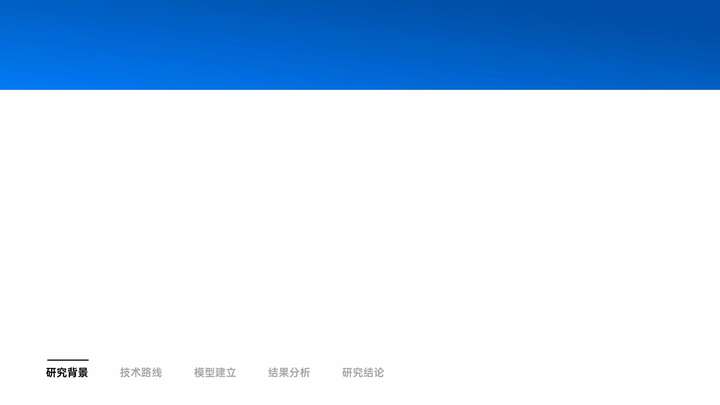
我们先来说说封面页。
01 封面页
因为我们答辩PPT的风格比较简约,所以封面的设计并不复杂,我分三个方面和大家详细说一下。
A.封面四要素
答辩PPT封面有四个要素绝对不能落掉,分别是论文题目、学校校徽、个人信息、指导老师。
其中论文题目是最重要的,必须用放在最醒目的位置,并使用最大字号。
学校校徽可以根据你的排版设计来决定放在哪里,是大还是小。
个人信息不必多说。一般学校也会要求写上指导老师,而且如果你的指导老师是学院资深教授,也可能会影响其他导师对你的看法哦~

B.封面排版
答辩PPT的封面排版,我们一般采用两种版式,分别是中心排版和左右排版,你可以根据自己的需求来选择排版版式:
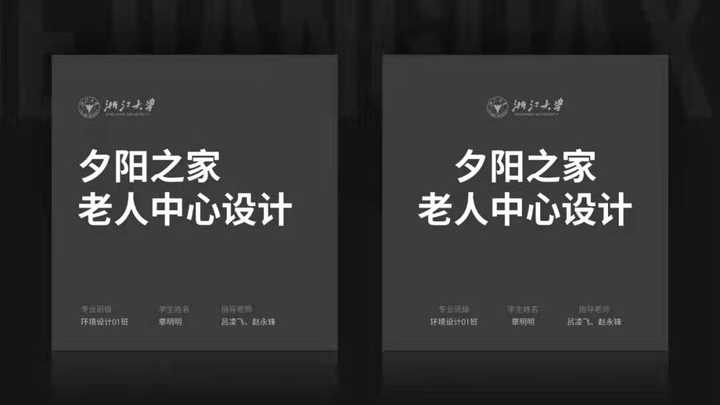
C.封面背景
因为总体的设计风格比较简约,答辩PPT的封面可以不使用图片,直接利用色块、形状等进行装饰。

当然,如果想使用背景图,也可以选择学校的风景图,比如校门、标志性建筑等。

或者是与论文选题相关的图片,比如前文的浙大答辩PPT,就是选择了与论文选题相关的图片进行装饰。
02 目录页
目录页在整个答辩PPT,起着提纲挈领的作用,同时也是告诉导师,你的论文的主要内容。
目录页的第一要求,就是清晰且有逻辑的,把你论文的各个部分的内容呈现出来,让你的导师对你论文的结构,和接下来答辩的内容也有个大概的了解。

因此,在设计目录页之前,你需要把论文的内容再梳理一遍,理清逻辑关系,以保证呈现在PPT上的目录页的逻辑是顺畅的。
其次,目录页的设计风格要和封面保持一致,后面的页面也是如此,保证整个PPT设计风格的和谐统一。
最后,依然是强调了很多次的重点,目录页上的文字一定要清晰。
03 内容页
内容页是整份PPT中,占比最大的一类页面,它包括了:摘要、研究背景、研究内容、研究方法、结论、建议等等各类论文的核心内容,也是最容易出现大段文字堆一起的一类页面。
这里,就建议大家,尽量进行信息设计,并利用色块、逻辑图、矢量图标等图形,将文字可视化,以免密密麻麻的文字,反而影响到导师听答辩的耐心。
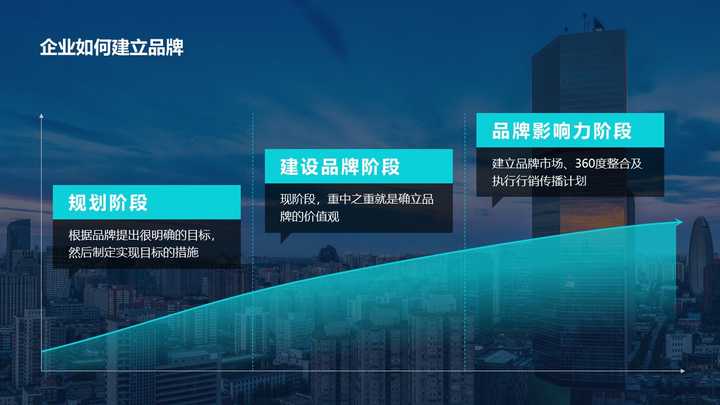
大家在删减文字和答辩陈述的的时候,我建议使用STAR原则。
什么是STAR原则呢?
它其实是(情景)、Task(任务)、(行动)和(结果)四个英文单词的首字母组合。
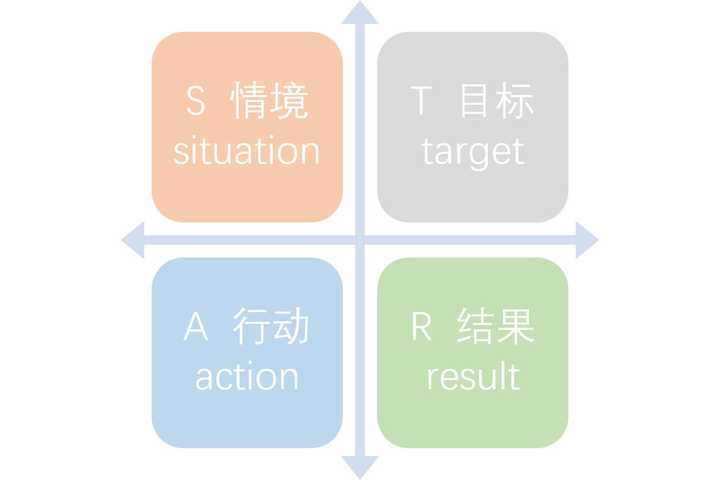
图片来自网络
我们在答辩、面试、报告等情景时,可以按照这个逻辑进行叙述,让导师明确地了解你的论文研究的意义、你为之付出了什么努力以及取得的结果等。
并且,这个原则有一套完整的逻辑,也会让导师感觉你条理清晰,对自己的论文很了解。
04 导航栏
前面已经说过了,我个人认为导航栏是很重要,且对你的答辩很有帮助的一个元素,所以把它和页面放在一起。
大家应该在PPT里见过导航栏,大概就是这样,在PPT页面持续存在的一个小小的区域,可以提醒听众该部分的内容:
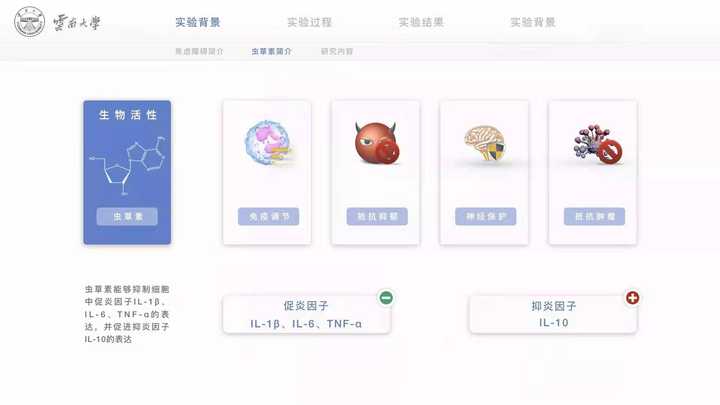
导航栏一般布局在,PPT页面中上、左、下三个位置:

这个设计起来很简单。
关键是,它在答辩时有什么作用呢?
主要有两个:
A.提示导师
导师们一天看很多位学生答辩,时间久了可能会分心,或者是在你陈述这一部分内容的标题时,导师没有听清楚。

那么,持续存在的导航栏,就可以一直提醒导师,你正在陈述的是论文哪一部分的内容。
B.提示自己
大部分同学,在面对毕业答辩时都会紧张。除非你身经百战,有着丰富的演讲经验,并且对自己的论文非常自信。
所以,这个时候,哪怕你准备的再充分,可能也会卡壳、忘词,甚至是完全忘了下一部分内容。
这个时候,导航栏就派上用场了,它可以提示你,下一部分的内容,让你在心里提前做好准备。
而不是下一页PPT出现了,你的内心:我见过这个PPT吗?

好了,关于PPT各个页面应该注意的细节,我也分享完了,最后一步就是检查一遍自己的答辩PPT了。
六、检查PPT
PPT的审查也是非常重要的一步,有很多设计的时候没有注意的失误,很可能在审查的时候被发现,因此,这一步也是至关重要。PPT检查也分为两个方面:
01 使用PPT模板
如果你使用的是PPT模板,首先一定要看PPT里有没有,一些奇奇怪怪的动画或者背景音乐。
先不谈这些动画和音乐可能会破坏答辩的氛围,过多的动画和音乐,会影响你答辩的思路并拉长答辩时间。
感谢你支持pptjcw.com网,我们将努力持续给你带路更多优秀实用教程!
上一篇:ppt没有回顾主题:作为一个小白怎么做好一个ppt? 下一篇:没有了
郑重声明:本文版权归原作者所有,转载文章仅为传播更多信息之目的,如作者信息标记有误,请第一时间联系我们修改或删除,多谢。